现代人对于电脑的使用已经变得越来越频繁,而在某些情况下,我们可能需要重新安装或者修复电脑系统。使用U盘制作电脑系统是一种方便且快捷的方法,本文将详细介绍如何使用U盘制作电脑系统,以帮助读者更好地应对各种系统问题。

准备工作
在开始制作电脑系统之前,我们需要准备一些必要的工具和材料。我们需要一台可用的电脑,并确保其能够正常运行。我们需要一根空白的U盘,容量要足够大以容纳所需的系统文件。我们需要下载所需的系统文件,并将其保存到本地硬盘。
选择合适的系统文件
根据个人需求和电脑配置,我们需要选择适合的系统文件。通常,操作系统有不同版本和不同位数的选择,例如Windows10家庭版或专业版,32位或64位。确保选择与您电脑兼容的系统文件。
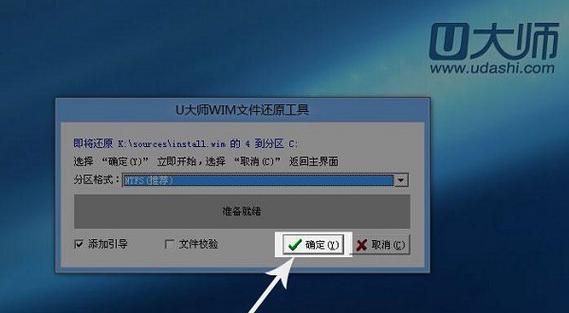
下载和创建启动盘工具
在制作电脑系统之前,我们需要下载并安装一个合适的启动盘工具。这些工具可以帮助我们将系统文件写入U盘,并使其成为可引导的启动盘。常用的启动盘工具包括Rufus、UltraISO等,根据个人喜好选择合适的工具。
格式化U盘
在使用U盘制作电脑系统之前,我们需要对U盘进行格式化操作。这将清除U盘上的所有数据,并为接下来的系统文件写入做准备。打开启动盘工具,并选择对应的U盘,点击格式化按钮即可完成格式化操作。
写入系统文件
在格式化完U盘之后,我们需要将下载好的系统文件写入U盘。打开启动盘工具,并选择相应的系统文件和U盘,点击写入按钮即可开始写入过程。请耐心等待写入完成,不要中途中断。
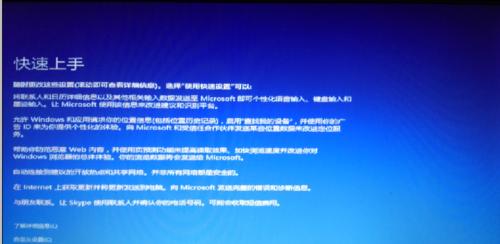
设置电脑启动项
完成U盘中系统文件的写入后,我们需要设置电脑的启动项,以使其能够从U盘启动。进入BIOS设置界面,选择Boot选项,并将U盘设为第一启动项。保存设置后,重启电脑即可开始安装或修复系统。
安装或修复系统
通过以上步骤,我们已经成功制作了可启动的U盘系统。现在,我们可以使用U盘启动电脑,并按照系统安装或修复的流程进行操作。根据系统提示进行相应的设置和选择,直到系统安装或修复完成。
注意事项
在制作和使用U盘系统的过程中,有一些需要注意的事项。确保U盘的容量足够大,并且没有重要数据,因为制作过程将会清空所有数据。注意选择合适的系统文件和启动盘工具,以免出现兼容性问题。在设置启动项时,请小心操作,避免对电脑产生不良影响。
备份重要数据
在安装或修复电脑系统之前,建议提前备份重要数据。这是为了防止意外情况导致数据丢失。可以将重要文件复制到其他存储设备或者云盘上,以确保数据的安全。
远程安装系统
使用U盘制作电脑系统不仅可以在个人电脑上进行,还可以通过远程方式帮助他人安装系统。只需将制作好的U盘邮寄给他人或通过网络传输,然后远程指导对方按照前面的步骤进行操作即可。
故障排除
在制作或使用U盘系统的过程中,可能会遇到一些问题和故障。例如,写入系统文件失败、无法启动电脑等。在遇到这些问题时,我们可以通过查阅相关的故障排除文档或咨询专业人士来解决。
节约时间和精力
使用U盘制作电脑系统相较于传统的光盘安装方式,具有更快速和便捷的优势。通过U盘安装系统,我们可以节省大量的时间和精力,并且能够更快地应对各种系统问题。
推广U盘制作系统的优势
U盘制作电脑系统作为一种方便快捷的安装方式,值得被更多人所知晓。通过推广和普及U盘制作系统的方法,我们可以帮助更多人更好地解决各种电脑系统问题,并提高工作效率。
其他用途
除了制作电脑系统,U盘还可以用于其他方面。例如,存储和传输文件、创建可移动存储设备等。在制作完系统后,我们可以将U盘重新格式化,并充分利用其它功能。
通过本文的教程,我们详细介绍了使用U盘制作电脑系统的步骤和注意事项。使用U盘制作系统不仅方便快捷,而且能够节省时间和精力。希望本文对读者在应对各种系统问题时有所帮助。
























